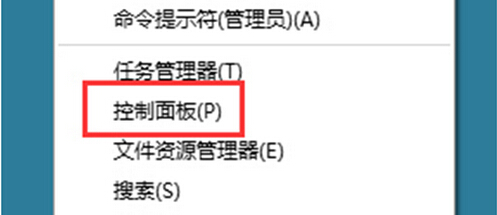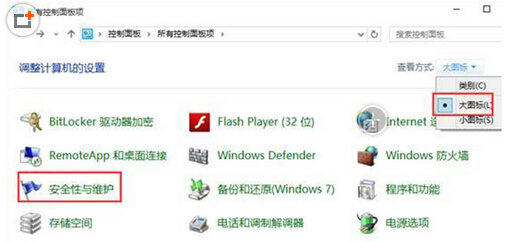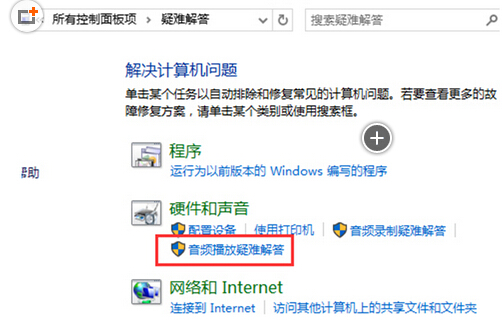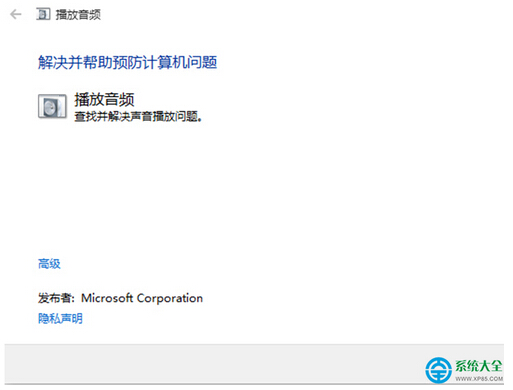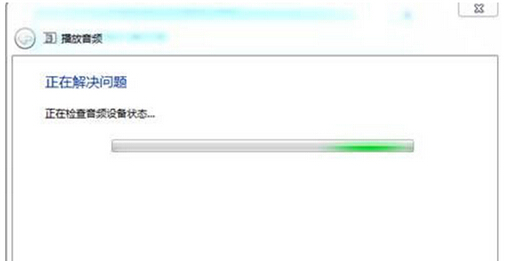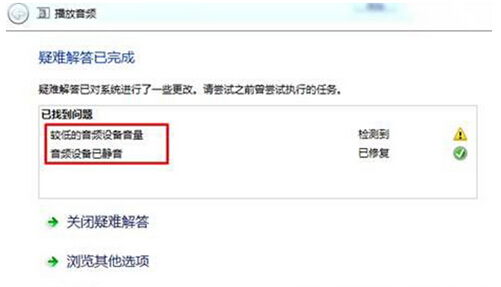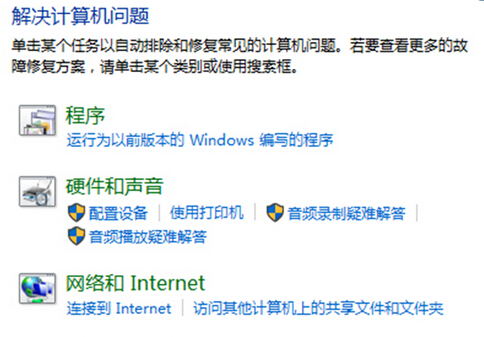win10系统疑难回答技巧诊断修好电脑问题
Windows 10是美国微软公司研发的跨平台及设备应用的操作系统。是微软发布的最后一个独立Windows版本。Windows 10共有7个发行版本,分别面向不同用户和设备。截止至2018年3月7日,Windows 10正式版已更新至秋季创意者10.0.16299.309版本,预览版已更新至春季创意者10.0.17120版本
电脑在使用中难免会遇到各种故障问题,虽然有些问题并不严重,但也会影响到平常工作,除了找出系统问题“对症下药”去解决之外,其实windows操作系统自带的“疑难解答”功能能够帮助我们排除和修复常见的电脑问题,下面来看看正式版win10操作系统是如何使用“疑难解答”功能诊断修复系统故障的。
一、首先打开疑难解答:
1、按键盘上的“Windows徽标键+X”组合键,在出现的菜单中选择“控制面板”;
2、在打开的“控制面板”界面,在“大图标”模式下,单击“安全性与维护”;
3、在出现的“安全性与维护”界面,单击“疑难解答”;
二、根据你的故障选择合适的疑难解答:
1、比如现在的问题是音乐播放无声音,单击“音频播放疑难解答”;
2、出现音频播放问题诊断向导,单击“下一步”;
3、接下来是系统自动检测中,请耐心等待一段时间;
4、之后根据情况,会有一些操作建议,比如本例中建议“提高音频设备音量”,单击并调整后单击“下一步”;
5、之后会出现“疑难解答已完成”的界面,会列出已经找到的问题。单击“关闭”即可;
6、至此,使用“疑难解答”进行问题诊断操作完毕。
同样,也可以借助此工具诊断“设备类”、“网络类”等其他问题,选择合适的问题大类即可。
全新的win10操作系统中遇到各种问题也是比较正常的,比如配置失败问题、打印机无法使用、网络无法连接等等问题,此时我们可以使用win10自带的疑难解答功能对系统进行检测与修复,这样对系统遇到的故障问题解决也变得更加方便快捷,对“疑难解答”功能有兴趣的用户可以亲自测试下。
新技术融合:在易用性、安全性等方面进行了深入的改进与优化。针对云服务、智能移动设备、自然人机交互等新技术进行融合。Windows 10所新增的Windows Hello功能将带来一系列对于生物识别技术的支持。除了常见的指纹扫描之外,系统还能通过面部或虹膜扫描来让你进行登入。当然,你需要使用新的3D红外摄像头来获取到这些新功能。
……